دليل مستخدم UniConverter
-
HomePage
- لتبدأ - Wondershare UniConverter على Mac
- قم بتسجيل الدخول باستخدام Wondershare ID Update | نسخة ماك
- ابدأ مع - Wondershare UniConverter
- تسجيل الدخول ب Wondershare ID وتحديث | نسخة ويندوز
- مقدمة مختصرة
- Preferencesa
- تغيير الثيم
- نقل ملفات الفيديو / الصوت إلى جهاز iOS | Wondershare UniConverter لنظام التشغيل Windows
-
Video Converter Topics
- كيفية تحويل مقاطع الفيديو إلى أي تنسيق أو صيغة على نظام Mac
- مقدمة موجزة - Wondershare UniConverter for Mac
- الاعدادات - Wondershare UniConverter for Mac
- محول الصور | Wondershare UniConverter for Mac
- محول القرص المضغوط | Wondershare UniConverter for Mac
- محول VR | Wondershare UniConverter for Mac
- محول الصور | برنامج Wondershare UniConverter
- تحويل القرص المضغوط إلى MP3 | برنامج Wondershare UniConverter
- ناسخ أقراص مضغوطة | Wondershare UniConverter لنظام التشغيل Windows
- تحويل الفيديو إلى VR | Wondershare UniConverter لنظام التشغيل Windows
- كيفية تحويل الفيديوهات من أجهزة نظامى تشغيل iOS و Android
- كيفية تحويل الفيديو من كاميرا الفيديو
- كيفية تحويل الفيديوهات من أجل شبكات التواصل الاجتماعي
- كيفية تحويل الفيديوهات لأجهزة iPhone / iPad / Android
- كيفية تحويل الفيديوهات إلى أي تنسيق
-
Video Editor Tips
- إضافة ملفات - Wondershare UniConverter for Mac
- قص فيديو | Wondershare UniConverter لنظام التشغيل Mac
- أضف علامة مائية | Wondershare UniConverter لنظام التشغيل Mac
- اقتصاص الفيديو | Wondershare UniConverter لنظام التشغيل Mac
- تطبيق التأثير | Wondershare UniConverter لنظام التشغيل Mac
- أضف ترجمة | Wondershare UniConverter لنظام التشغيل Mac
- محرر الترجمة - كيفية إضافة وتحرير الترجمة بسهولة
- إضافة عنوان فرعي | Wondershare UniConverter لنظام التشغيل Windows
- كتم الفيديو | Wondershare UniConverter لنظام التشغيل Mac
- تطبيق تأثير | Wondershare UniConverter
- إضافة علامة مائية| Wondershare UniConverter
- كيفية إضافة ملفات الوسائط
-
Video Compressor Tips
-
Screen Recorder Topics
- تسجيل الصوت | Wondershare UniConverter لنظام التشغيل Mac
- تسجيل كاميرا الويب | Wondershare UniConverter لنظام التشغيل Mac
- شاشة تسجيل | Wondershare UniConverter لنظام التشغيل Mac
- تسجيل كاميرا الويب | برنامج Wondershare UniConverter
- تسجيل الصوت | برنامج Wondershare UniConverter
- كيفية تسجيل شاشة سطح المكتب أو مكالمات الفيديو
-
Video Downloader Tips
-
DVD Burner Tips
-
Merger Tips
-
Audio Converter Tips
- كيفية تحويل ملفات صوت على Mac
- حجم المسار الصوتي | Wondershare UniConverter لنظام التشغيل Mac
- حجم مقطع صوتي | Wondershare UniConverter
- كيفية تحويل ملفات الصوت على Windows
- GIF Maker | Wondershare UniConverter لنظام التشغيل Windows
- إضافة الصوت إلى الفيديو | Wondershare UniConverter لنظام التشغيل Windows
- إضافة الصوت إلى الفيديو | Wondershare UniConverter لنظام التشغيل Mac
- طريقة تحويل مقطع فيديو الى ملف صوتي
- مزيل الضوضاء | Wondershare UniConverter لنظام التشغيل Windows
- مزيل الضوضاء | Wondershare UniConverter لنظام التشغيل Mac
- مغير الصوت | Wondershare UniConverter لنظام التشغيل Mac
- دليل لاستخدام Voice Changer على UniConverter لنظام التشغيل Windows
- MP3 كتر | Wondershare UniConverter لنظام التشغيل Mac
-
Toolbox Tips
- نقل | Wondershare UniConverter لنظام التشغيل Mac
- GIF Maker | Wondershare UniConverter لنظام التشغيل Mac
- إصلاح البيانات الوصفية للوسائط | Wondershare UniConverter لنظام التشغيل Mac
- ناسخ أقراص مضغوطة | Wondershare UniConverter لنظام التشغيل Mac
- نقل الفيديو / الصوت إلى جهاز Android | Wondershare UniConverter لنظام التشغيل Windows
- أداة تشذيب ذكية | Wondershare UniConverter لنظام التشغيل Windows
- مزيل الخلفية | Wondershare UniConverter لنظام التشغيل Windows
- فيديو إعادة التشكيل التلقائي | برنامج Wondershare UniConverter
- محرر الترجمة | Wondershare UniConverter لنظام التشغيل Mac
- محرر العلامة المائية | Wondershare UniConverter لنظام التشغيل Mac
- أداة تشذيب ذكية | Wondershare UniConverter لنظام التشغيل Mac
- مزيل الخلفية | Wondershare UniConverter لنظام التشغيل Mac
- فيديو إعادة التشكيل التلقائي | Wondershare UniConverter لنظام التشغيل Mac
- صورة بالذكاء الاصطناعي | Wondershare UniConverter لنظام التشغيل Mac
FAQs
حلول الفيديو / الصوت
كيفية تحويل DVD إلى فيديو على نظام Mac
إذا كان لديك قرص فيديو DVD تريد نسخه احتياطيًا لحفظه، فيجب عليك تحويل الأفلام إلى تنسيق يمكن التعرف عليه عالميًا. هذا الأسلوب مطلوب أيضًا عندما تريد مشاهدة الأفلام على مشغل لا يدعم أقراص DVD ، وتريد تحويلها إلى تنسيق أكثر توافقًا. في كلتا الحالتين ، أنت بحاجة إلى محول فعال ، و برنامج Wondershare UniConverter هو الأفضل بين الجميع. توضح العملية التالية كيفية تحويل فيديو DVD باستخدام Wondershare UniConverter على جهاز كمبيوتر Mac الخاص بك.
كيفية تحويل DVD إلى فيديو على نظام Mac - دليل مستخدم Wondershare UniConverter (Mac)
الخطوة 1 استيراد ملفات الفيديو على قرص DVD.
أدخل قرص DVD في محرك أقراص DVD ، وقم بتشغيل Wondershare UniConverter على جهاز كمبيوتر Mac الخاص بك ، وتأكد من تحديد فئة Converter من القائمة في الجزء الأيمن ، وانقر فوق زر القائمة المنسدلة المتاح بجوار أيقونة Load DVD من أعلى اليسار في النافذة اليمنى ، وانقر فوق قرص DVD الذي أدخلته في محرك الأقراص.
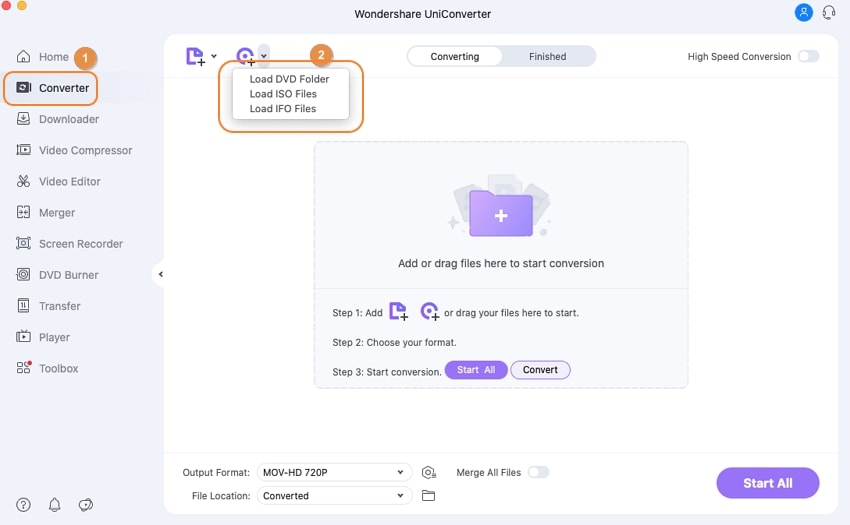
في مربع DVD Load Model ، حدد زر Main Movie أو All Movies ، ثم انقر فوق OK لاستيراد ملفات الفيديو.

الخطوة 2 اختر تنسيق الإخراج.
انقر فوق قائمة Output Format وافتحها من القسم السفلي من الواجهة ، وانتقل إلى علامة تبويب Video ، وحدد تنسيق الإخراج من القائمة الموجودة على اليسار ، واختر الدقة المناسبة من اليمين.
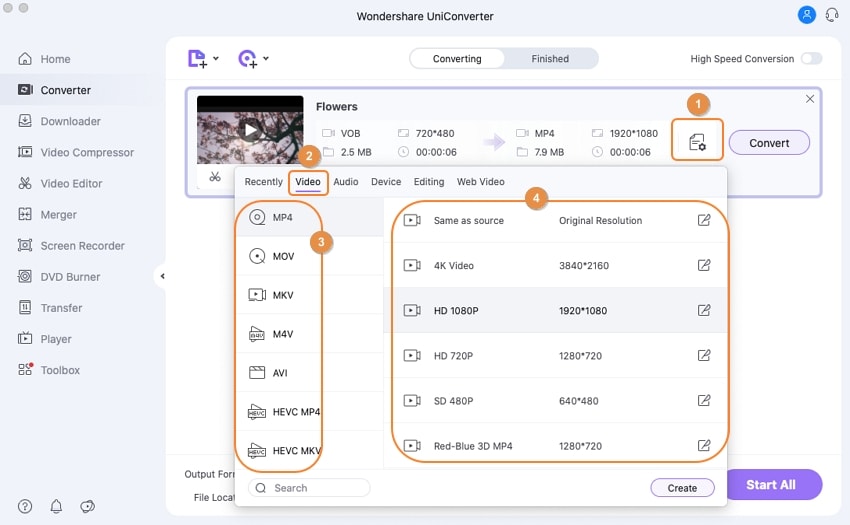
الخطوة 3 تحويل فيديو DVD.
تأكد من تشغيل مفتاح التحويل عالي السرعة High Speed Conversion من القسم العلوي الأيمن ، واختر مجلد الإخراج في حقل File Location في الأسفل ، وانقر فوق Convert من يمين الفيديو المستورد (أو انقر فوق Start All من الزاوية السفلى اليمنى إذا تم استيراد مقاطع فيديو متعددة).
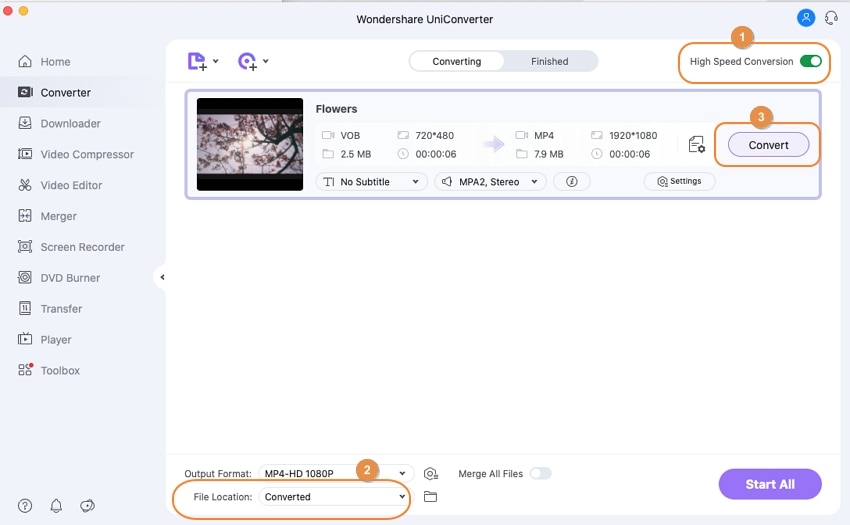
الخطوة 4 الوصول إلى مقاطع الفيديو المحولة.
بعد الانتهاء من التحويل ، انقر فوق علامة تبويب Finished من الأعلى للانتقال إلى مجلد الإخراج للوصول إلى الملفات التي تم تحويلها مؤخراً.
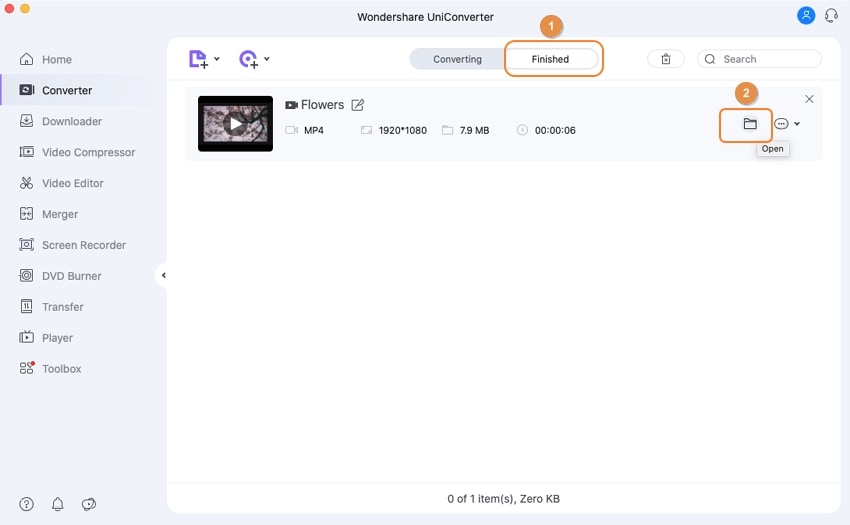
المزيد من المعلومات المفيدة
مربع أدوات الفيديو الكامل الخاص بك